Adressbuch
Der Datenpool stellt ein einfaches Adressbuch zur Verfügung, das einen Überblick über alle beteiligten Personen im Projekt gibt und die wichtigsten Kontaktdaten zur Verfügung stellt. Alle Personen mit einem eigenen Account sind automatisch im Adressbuch gelistet, jeder Anwender hat darüber hinaus die Möglichkeit, weitere Adressen zum Adressbuch hinzuzufügen. Das Recht zur Erstellung von neuen Adressen und Adressgruppen kann von der Projektleitung eingeschränkt werden.
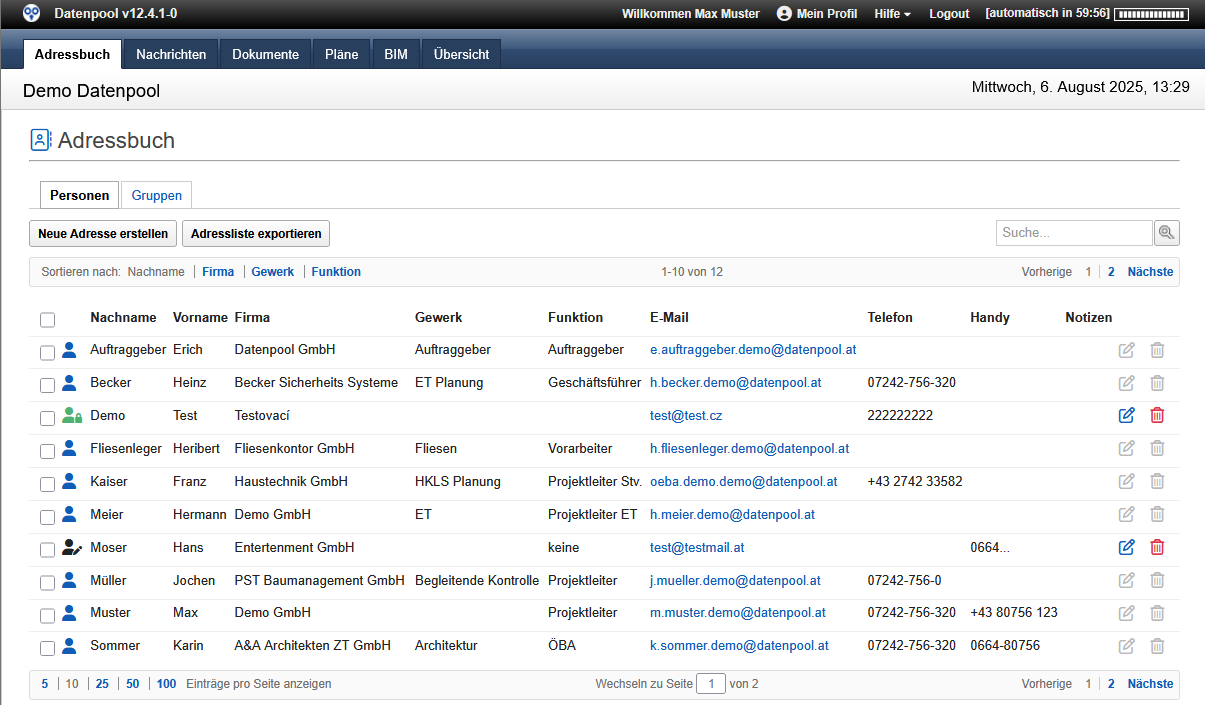 |
|---|
Folgende Funktionen stehen im Adressbuch zur Verfügung:
- Neue Adresse erstellen:
- Über diese Schaltfläche kann eine neue Adresse erstellt werden, wenn Sie über die erforderlichen Rechte verfügen.
- Adressliste exportieren:
- Die Funktion bietet die Möglichkeit, alle Adressen als Microsoft Excel Datei zu exportieren. Nach Bestätigung der Sicherheitsabfrage wird der Download der Adressliste gestartet.
- Suche:
- Über das Suchfeld kann nach beliebigen Namen oder Bezeichnungen gesucht werden. Mit einem
„*“als Platzhalter wird auch nach Wortteilen gesucht. Alle Adressen, die den gesuchten Begriff beinhalten, werden im Ergebnis angezeigt.
- Über das Suchfeld kann nach beliebigen Namen oder Bezeichnungen gesucht werden. Mit einem
- E-Mail:
- Durch Klick auf eine e-Mail Adresse wird ein neues E-Mail erstellt und die gewählte Adresse als Empfänger eingetragen.
- Adresseintrag bearbeiten :
- Durch Klick auf das Symbol kann die Adresse zur Bearbeitung geöffnet werden. Sie können auch Adressen bearbeiten, die von anderen Anwendern erstellt wurden.
- Adresseintrag löschen:
- Durch Klick auf das Symbol kann die Adresse gelöscht werden. Sie können nur jene Adressen löschen, die Sie selbst erstellt haben.
- Datenpoolteilnehmer:
- Alle Personen, die als Projektbeteiligte einen Account im Datenpool besitzen, werden durch ein blaues Symbol am linken Rand der Ansicht markiert. Die Einträge der Datenpoolteilnehmer können nicht bearbeitet oder gelöscht werden.
- Persönlicher Kontakt:
- Adresseinträge, die als persönlicher Kontakt markiert wurden, werden durch ein grünes Symbol am linken Rand der Ansicht markiert.
- Neue Gruppe erstellen:
- Im Register „Gruppen“ kann eine neue Adressgruppe erstellt werden, wenn Sie die erforderlichen Rechte besitzen. Neu erstellte Adressgruppen können nur für die Versendung von E-Mails verwendetet und stehen nicht als Berechtigungsgruppen für Dokumente zur Verfügung.
Die Adressen werden vom System nach dem Familiennamen sortiert. Durch Klick auf die Bezeichnungen im Header des Adressbereichs kann alternativ nach Firma, Gewerk oder Funktion sortiert werden, um die gewünschte Person schneller zu finden.
Neue Adresse hinzufügen
Alle Personen, die im aktuellen Projekt einen Account haben, werden im Adressbuch automatisch angezeigt. Darüber hinaus können Adressen von externen Personen angelegt werden, die bei der Erstellung von neuen E-Mails ausgewählt werden können. Das Recht zur Erstellung von neuen Adressen und Adressgruppen kann von der Projektleitung eingeschränkt werden.
So fügen sie eine Adresse zum Adressbuch hinzu:
- Wechseln Sie ins Register „Adressbuch“ und klicken Sie auf die Schaltfläche „Neue Adresse erstellen“
- Füllen Sie im Dialogfeld die Felder mit den Adressdaten aus. Das Speicher der Adressdaten ist nur möglich, wenn alle Vorgabefelder befüllt wurden. Das Feld „Notizen“ kann optional befüllt werden
- Aktivieren Sie das Kontrollkästchen „Persönliche Kontakt“, wenn die Adresse für andere Anwender nicht zur Verfügung stehen soll.
- Bestätigen Sie die Eingabe durch Klick auf die Schaltfläche „Speichern“. Die neue Adresse wird gespeichert und zum Adressbuch hinzugefügt.
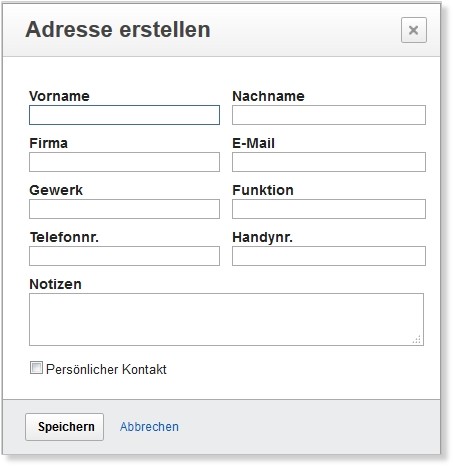
Während des Speicherns einer neuen Adresse wird vom System geprüft, ob im Adressbuch bereits ein Eintrag mit gleicher E-Mail Adresse erstellt wurde. Wenn die angegebene Mailadresse bereits vorhanden ist, kann der neue Eintrag nicht gespeichert werden.
Neue Adresseinträge können auch direkt aus einem eingegangenen oder gesendeten E-Mail erstellt werden. Um einen neuen Adresseintrag zu erstellen, klicken Sie im Posteingang auf das Adressbuch-Symbol. Sind in der gewählten Nachricht mehrere Mailadressen vorhanden, muss die gewünschte Mailadresse in einem Dialogfeld ausgewählt werden.
Neue Adressgruppe hinzufügen
Das Register „Gruppen“ gibt einen Überblick über alle Personengruppen, die im aktuellen Projekt zur Verfügung stehen. Dabei wird zwischen Berechtigungsgruppen und Adressgruppen unterschieden. Während Adressgruppen nur für die Versendung von E-Mails verwendet werden können, wird über Berechtigungsgruppen, die nur von der Administration angelegt werden können, auch der Zugriff auf Dokumente gesteuert.
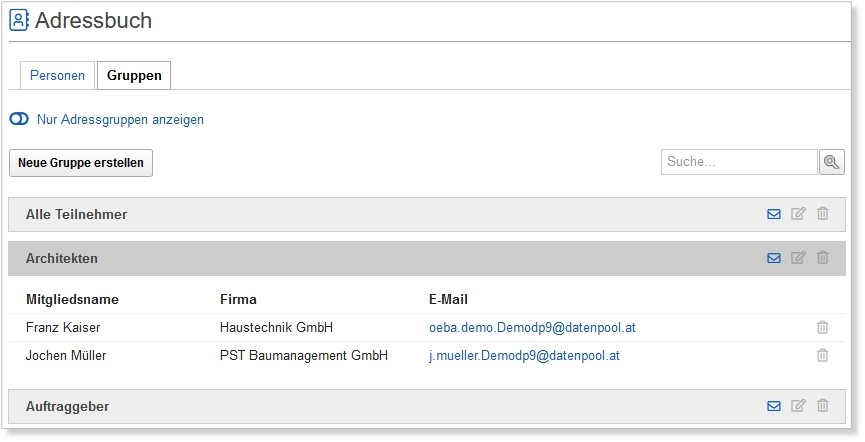
So fügen sie eine Adresse zum Adressbuch hinzu:
- Wechseln Sie ins Register „Adressbuch“ und klicken Sie auf das Unterregister „Gruppen“. Über die Schaltfläche „Neue Gruppe erstellen“ kann dort eine Adressgruppe für die Verwendung im Mailverkehr angelegt werden.
- Geben Sie im Dialogfeld den Gruppennamen ein. Eine kurze Beschreibung der Gruppe kann im Feld „Notizen“ ergänzt werden.
- Bestätigen Sie die Eingabe durch Klick auf die Schaltfläche „Speichern“. Die neue Gruppe wird gespeichert und zum Adressbuch hinzugefügt.
- Öffnen Sie die Gruppe und klicken Sie auf das Plus der Spaltenbezeichnung „Mitgliedsname“, um eine Person zur Gruppe hinzuzufügen.
- Wählen Sie in der Liste aller Projektteilnehmer jene Personen aus, die Sie zur Gruppe hinzufügen möchten. Mit gedrückter „Steuerungs-Taste“ können mehrere Einträge ausgewählt werden.
- Schließen Sie die Auswahl durch Klick auf die Schaltfläche „OK“ ab, die ausgewählten Personen werden in die Gruppe übernommen.
Dialogfeld für die Anlage einer neuen Adressgruppe:
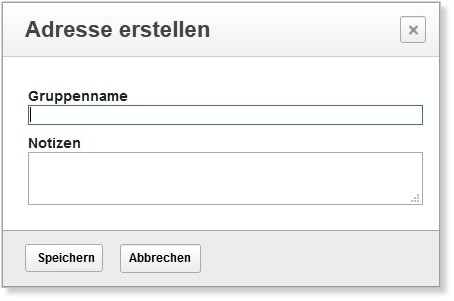
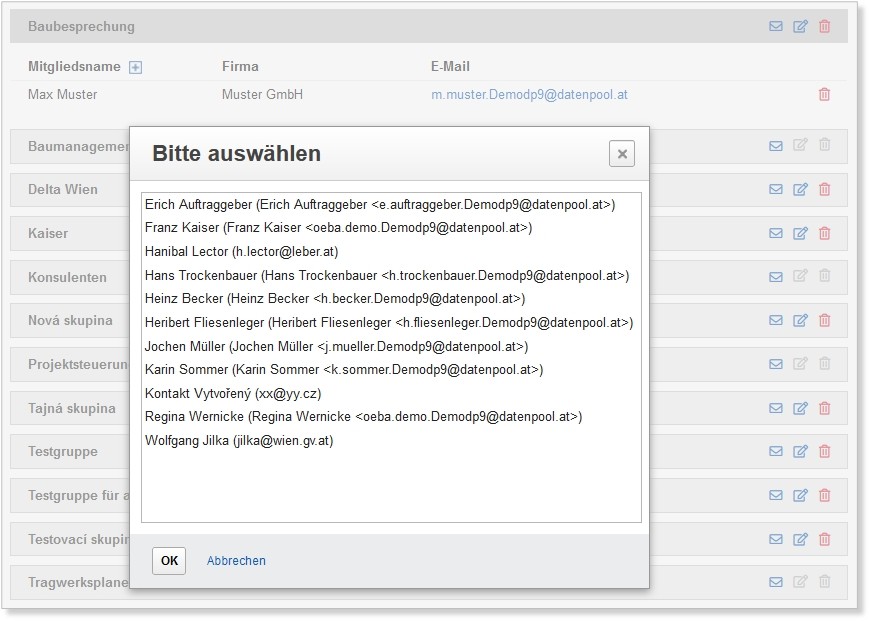
Die Personen einer Adressgruppe können nachträglich bearbeitet bzw. ergänzt werden. Zur Bearbeitung einer Adressgruppe ist das Icon „Gruppe bearbeiten“ im Header der Gruppe anwählen, im nächsten Schritt können Personen hinzugefügt oder gelöscht werden.
Wird die Adressgruppe nicht mehr benötigt, kann sie durch Anwahl des Icons „Gruppe entfernen“ gelöscht werden.
Um eine neue Nachricht an alle Personen einer Gruppe zu schreiben, können Sie im Header der Gruppe auf das Icon „Nachricht an Gruppe versenden“ klicken. Das System erstellt eine neue Nachricht in Ihrer Mailbox und fügt die gewählte Gruppe als Empfänger hinzu.
Adressen exportieren
Die Adressen aus dem Adressbuch können als Excel-Liste exportiert werden, um sie als Liste zu bearbeiten oder als Attachment zu versenden. Neben einer Gesamtliste mit allen Adressen können auch einzelne Adresszeilen markiert werden, die exportiert werden sollen.
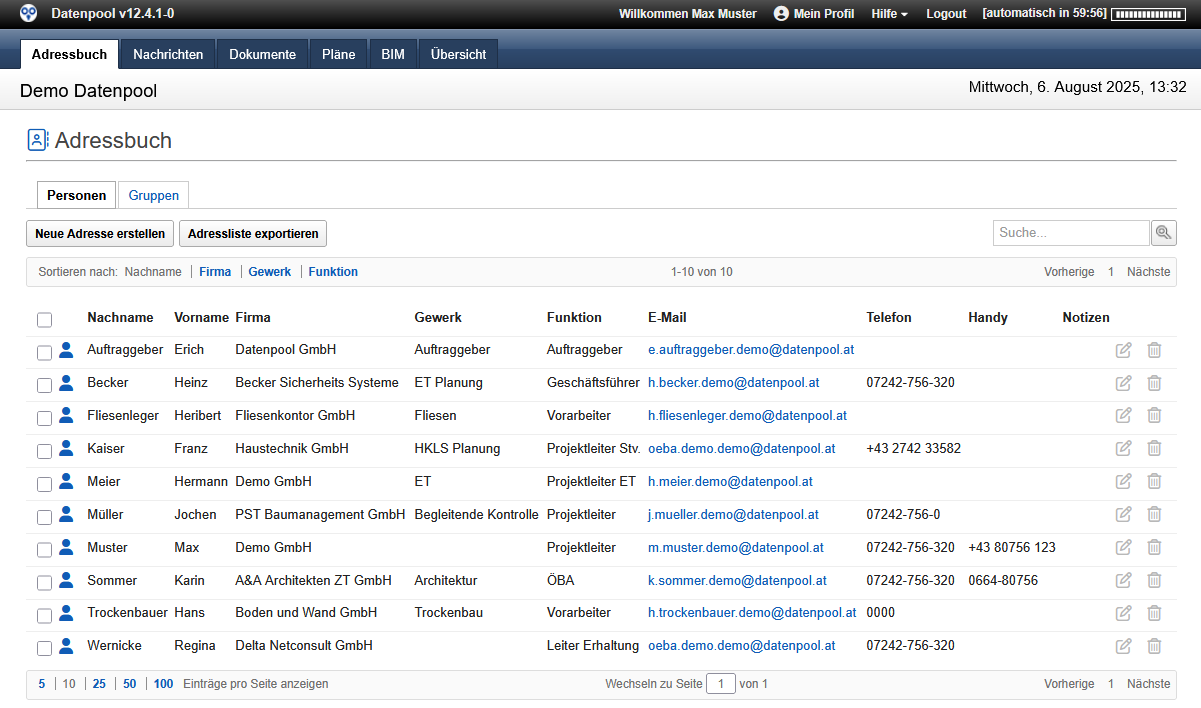 |
|---|
So exportieren Sie Adressen aus dem Adressbuch:
- Wechseln Sie ins Register „Adressbuch“ und markieren Sie in der Ansicht alle Adressen, die Sie exportieren möchten. Für die Erstellung einer Adressliste mit allen Adressen, müssen keine Einträge markiert werden.
- Klicken Sie auf die Schaltfläche „Adressliste exportieren“ und wählen Sie im Pull-Down Menü des Dialogfelds, ob eine Liste mit den ausgewählten Adressen oder mit allen Adressen erstellt werden soll.
- Bestätigen Sie die Auswahl durch Klick auf die Schaltfläche „Exportieren“. Die Adressliste wird vom System erstellt und als Excel-Liste zum Download zur Verfügung gestellt.
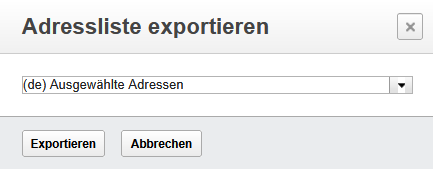 |
|---|
Um auch bei einer großen Anzahl von Adressen die gewünschten Einträge für den Adressexport markieren zu können, erweitern Sie die Anzahl der angezeigten Zeilen in der Fußleiste des Adressbereichs. Für die Erstellung einer Adressliste mit allen Adressen, müssen keine Einträge markiert werden.